-
keyboard_arrow_right keyboard_arrow_down
-
keyboard_arrow_right keyboard_arrow_down
-
keyboard_arrow_right keyboard_arrow_down
-
keyboard_arrow_right keyboard_arrow_down
-
keyboard_arrow_right keyboard_arrow_down
-
keyboard_arrow_right keyboard_arrow_down
-
keyboard_arrow_right keyboard_arrow_down
-
keyboard_arrow_right keyboard_arrow_down
-
keyboard_arrow_right keyboard_arrow_down
-
-
keyboard_arrow_right keyboard_arrow_down
-
keyboard_arrow_right keyboard_arrow_down
-
keyboard_arrow_right keyboard_arrow_down
-
keyboard_arrow_right keyboard_arrow_down
-
keyboard_arrow_right keyboard_arrow_down
-
keyboard_arrow_right keyboard_arrow_down
-
-
keyboard_arrow_right keyboard_arrow_down
-
keyboard_arrow_right keyboard_arrow_down
-
keyboard_arrow_right keyboard_arrow_down
-
keyboard_arrow_right keyboard_arrow_down
-
-
keyboard_arrow_right keyboard_arrow_down
-
keyboard_arrow_right keyboard_arrow_down
-
keyboard_arrow_right keyboard_arrow_down
-
keyboard_arrow_right keyboard_arrow_down
-
keyboard_arrow_right keyboard_arrow_down
-
keyboard_arrow_right keyboard_arrow_down
-
keyboard_arrow_right keyboard_arrow_down
-
-
keyboard_arrow_right keyboard_arrow_down
-
keyboard_arrow_right keyboard_arrow_down
-
-
keyboard_arrow_right keyboard_arrow_down
-
keyboard_arrow_right keyboard_arrow_down
-
keyboard_arrow_right keyboard_arrow_down
-
keyboard_arrow_right keyboard_arrow_down
-
-
keyboard_arrow_right keyboard_arrow_down
-
-
keyboard_arrow_right keyboard_arrow_down
-
keyboard_arrow_right keyboard_arrow_down
-
keyboard_arrow_right keyboard_arrow_down
-
keyboard_arrow_right keyboard_arrow_down
-
keyboard_arrow_right keyboard_arrow_down
-
keyboard_arrow_right keyboard_arrow_down
-
keyboard_arrow_right keyboard_arrow_down
-
keyboard_arrow_right keyboard_arrow_down
-
keyboard_arrow_right keyboard_arrow_down
-
keyboard_arrow_right keyboard_arrow_down
-
keyboard_arrow_right keyboard_arrow_down
-
keyboard_arrow_right keyboard_arrow_down
-
keyboard_arrow_right keyboard_arrow_down
-
keyboard_arrow_right keyboard_arrow_down
-
keyboard_arrow_right keyboard_arrow_down
-
keyboard_arrow_right keyboard_arrow_down
-
keyboard_arrow_right keyboard_arrow_down
-
-
keyboard_arrow_right keyboard_arrow_down
-
keyboard_arrow_right keyboard_arrow_down
-
keyboard_arrow_right keyboard_arrow_down
-
keyboard_arrow_right keyboard_arrow_down
-
keyboard_arrow_right keyboard_arrow_down
-
keyboard_arrow_right keyboard_arrow_down
-
keyboard_arrow_right keyboard_arrow_down
-
keyboard_arrow_right keyboard_arrow_down
-
keyboard_arrow_right keyboard_arrow_down
-
-
keyboard_arrow_right keyboard_arrow_down
-
keyboard_arrow_right keyboard_arrow_down
-
keyboard_arrow_right keyboard_arrow_down
-
keyboard_arrow_right keyboard_arrow_down
-
keyboard_arrow_right keyboard_arrow_down
-
keyboard_arrow_right keyboard_arrow_down
-
keyboard_arrow_right keyboard_arrow_down
-
keyboard_arrow_right keyboard_arrow_down
-
- Аспро.Cloud
- Центр поддержки Аспро.Cloud
- CRM
- Автодействия
- Автодействие: Создание задачи
Автодействие: Создание задачи
1. Чтобы настроить автоматическое создание задачи, нажмите на кнопку «Добавить автодействие» и выберите «Задача».
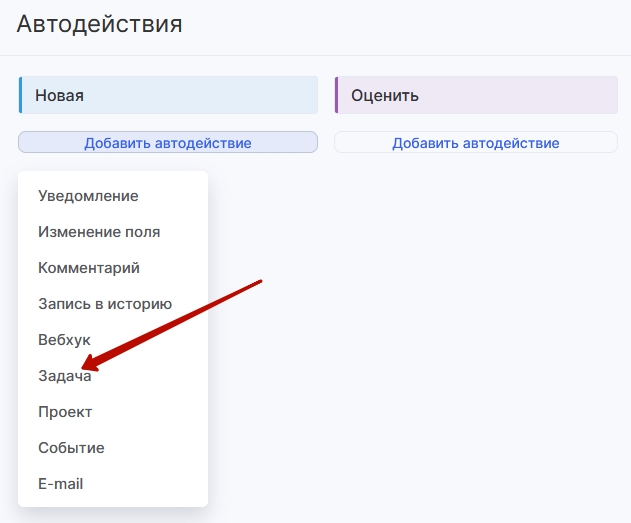
2. Укажите название для вашего автодействия, кратко описывающее его. Например, «Задача бухгалтеру». Это название будет выводиться на доске автодействий.
3. Задайте параметр «Выполнить», установив флажок в соответствующем поле (список разворачивается по клику на значение параметра «Выполнить»):
- Сразу. Автодействие будет выполнено сразу после смены этапа.
- ... минут/дней/часов после текущего времени, то есть автодействие будет выполнено через указанный промежуток времени, с момента перехода сделки/задачи на этап. Либо можно настроить время выполнения автодействия относительно даты начала, завершения, создания, изменения сделки/задачи. Например, 2 дня спустя после изменения в сделке/задаче;
- ... минут/дней/часов до даты начала, завершения, создания, изменения сделки/задачи. Например, за 1 день до крайнего срока задачи;
- Точное время — автодействие будет выполнено в дату завершения, начала, создания сделки/задачи.
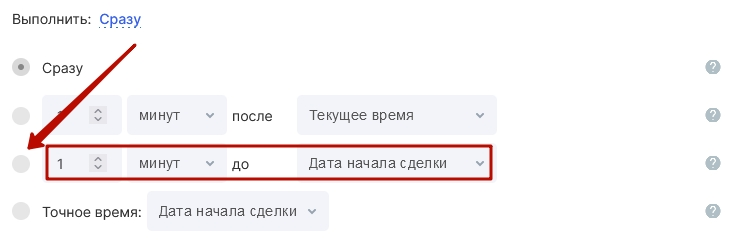
Внимание! Если необходимо, чтобы автодействие считалось завершенным только после завершения задачи (а не ее создания), отметьте соответствующую опцию.
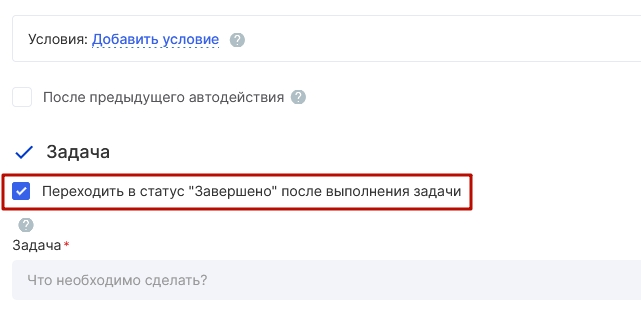
4. Задайте «Условия» выполнения. Этот параметр задается в случае, если задачу необходимо создавать в зависимости от содержания полей в сделке/задаче.
Чтобы задать условие, выберите поле сделки/задачи. В качестве условий можно использовать все основные и пользовательские поля.
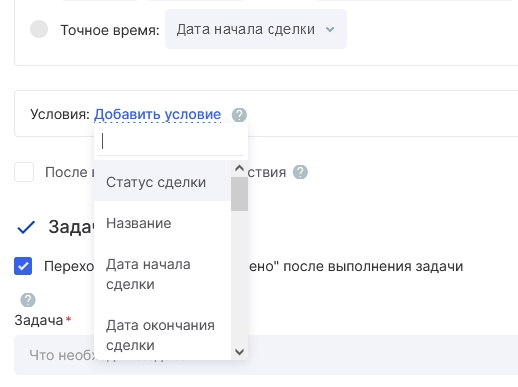
Далее укажите содержание поля. Например, создавать задачу, если в описании сделки содержится слово «Задача». Или если заголовок задачи = «Отправить документы». Вариантов может быть множество.
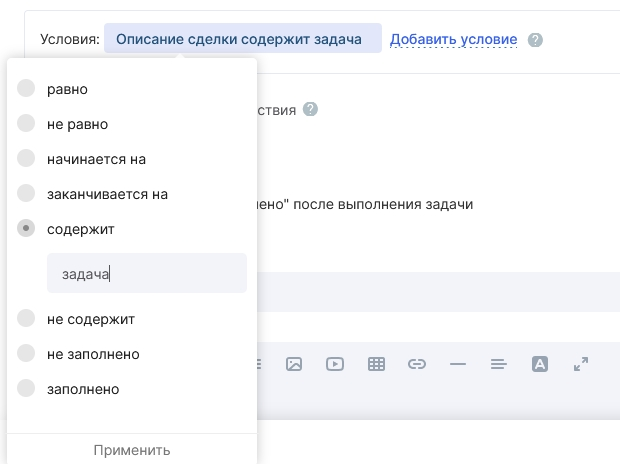
Для одного автодействия можно настроить сразу несколько условий. При соблюдении всех условий автодействие будет создано. Подробнее о настройке условий в данной статье.
5. После предыдущего автодействия. В системе можно задать цепочку автодействий. Каждое автодействие не начнет свое выполнение до завершения предыдущего автодействия. Если вам необходимо последовательное создание действий, активируйте опцию «После предыдущего автодействия».
6. Добавьте название и описание вашей задачи. В системе можно автоматически подставлять данные из сделки/задачи, по которой эта задача будет создаваться. Для этого используйте переменные, которые можно найти, кликнув на три точки справа. В качестве переменных отображаются все основные поля сделки/задачи, а также пользовательские поля.
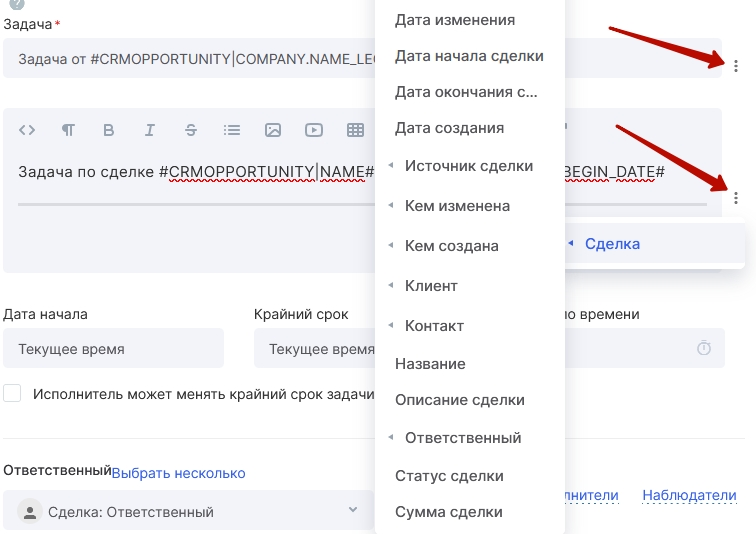
7. Укажите даты начала и окончания задачи:
- Текущее время
- ... минут/часов/дней после даты начала/даты окончания сделки/задачи или текущего времени
- ... минут/часов/дней до даты начала/даты окончания сделки/задачи или текущего времени
- Дата начала, завершения сделки/задачи.
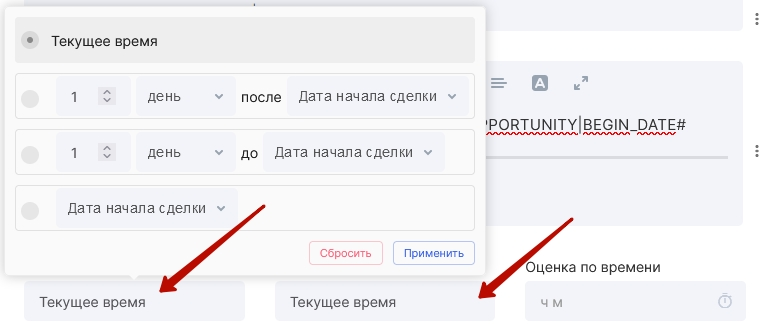
8. При необходимости, заполните оценку по времени.
9. Добавьте ответственного по задаче. Используйте переменную «Сделка: Ответственный» или «Задача: Ответственный» для автоматической подстановки ответственного из сделки/задачи.
10. Сохраните автодействие.


